Jak nahrávat obrazovku na iPadu
Zachycení toho, co se přesně zobrazuje na obrazovce iPadu v reálném čase, může být užitečné pro celou řadu důvodů, včetně sdílení kroků pro výukový program, zaznamenávání aktivit v aplikaci a pro vzdálenou technologii Podpěra, podpora. Pokud chcete nahrávat a ukládat živé video toho, co se zobrazuje na vašem tabletu Apple, lze to provést bez nutnosti instalace dalšího softwaru.
Tato funkce není dostupná na iPadech s operačním systémem starším než iOS 11.
Jak nahrávat obrazovku na vašem iPadu
Chcete-li získat přístup k nástroji iOS Screen Recording, postupujte podle pokynů níže.
Klepněte na Nastavení, který se nachází na domovské obrazovce vašeho iPadu.
-
Rozhraní nastavení systému iOS by nyní mělo být viditelné. Klepněte Kontrolní centrum.
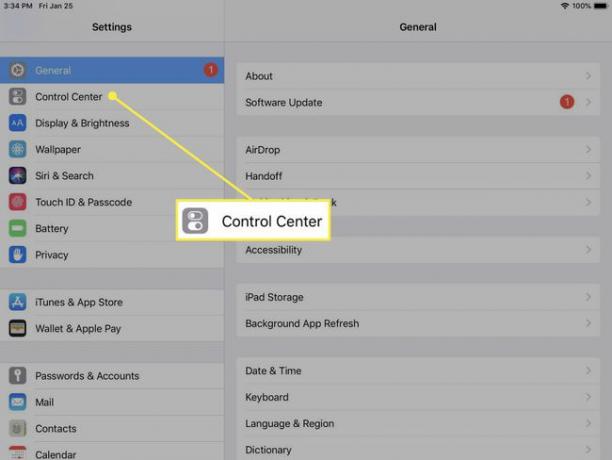
-
Vybrat Přizpůsobit ovládací prvky.
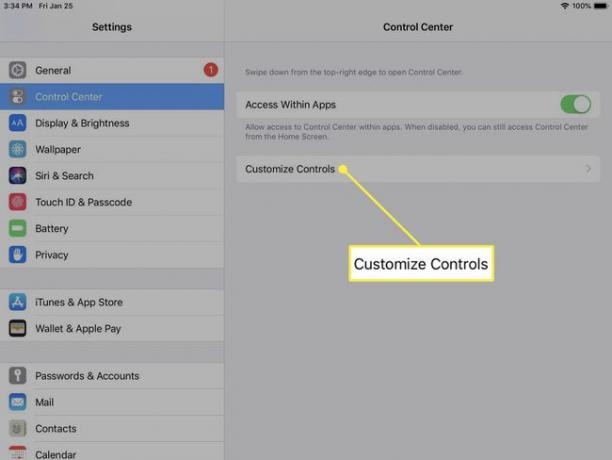
-
Nyní se zobrazí všechny funkce aktuálně dostupné v Ovládacím centru iPadu spolu se seznamem položek, které lze přidat. Li Nahrávání obrazovky je již zobrazen v sekci INCLUDE, pokračujte a tento krok přeskočte. Pokud ne, přejděte dolů, dokud nenajdete položku
Nahrávání obrazovky a klepněte na zelené plus (+) doprovodná ikona.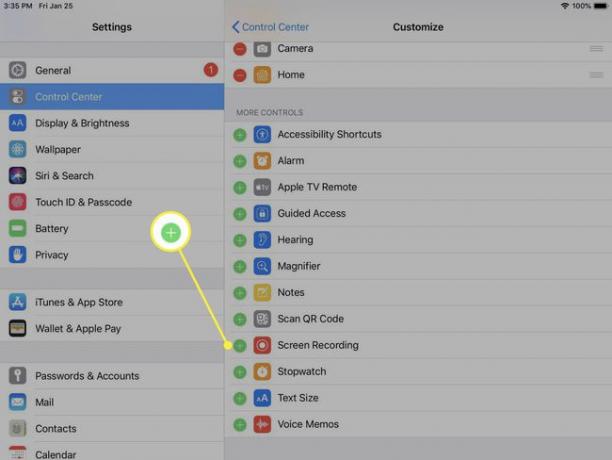
Stiskněte svůj iPad Tlačítko Domů (nebo přejeďte prstem nahoru ze spodní části obrazovky u novějších modelů) pro návrat na domovskou obrazovku.
-
Přejetím prstem nahoru od spodního okraje obrazovky nebo potažením dolů z pravého horního rohu, v závislosti na verzi vašeho iPadu, získáte přístup k ovládacímu centru. Měli byste si všimnout ikony, která vypadá jako tlačítko záznamu, vyplněný kruh obklopený tenčím kruhem. Klepnutím na toto tlačítko zahájíte nahrávání. Pokud budete vyzváni, vyberte Začít nahrávat knoflík.
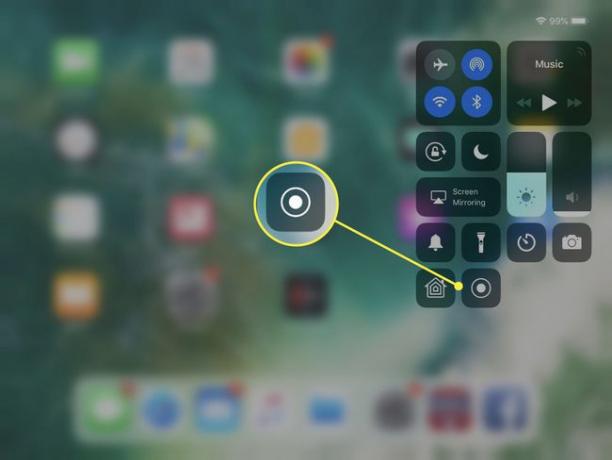
Během nahrávání bude zachyceno vše na vaší obrazovce včetně příchozích upozornění. Aby položky, jako jsou iMessages, nepřerušovaly vaše nahrávání, doporučujeme předem zapnout režim Nerušit.
-
Místo tohoto tlačítka se zobrazí odpočítávání časovače (3, 2, 1), v tomto okamžiku začalo nahrávání obrazovky. Klepnutím kamkoli na obrazovku opustíte Ovládací centrum. Během nahrávání si v horní části obrazovky všimnete červeného tlačítka nahrávání nebo červeného indikátoru času. Po dokončení nahrávání klepněte na toto tlačítko.
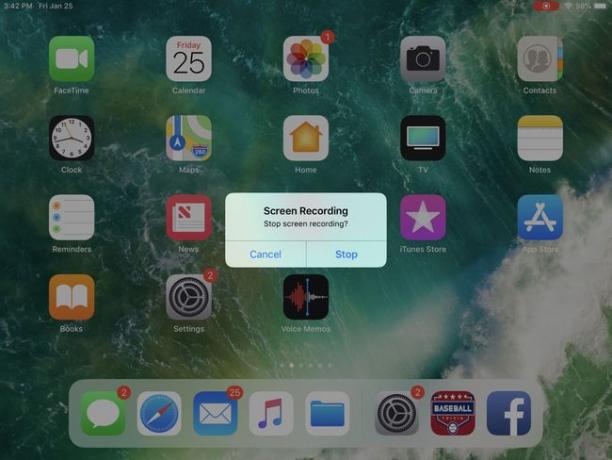
Zobrazí se potvrzovací zpráva s dotazem, zda chcete dokončit nahrávání. Klepněte na Stop knoflík. Vaše nahrávání je nyní dokončeno a najdete jej ve složce fotoaparátu v aplikaci Fotky.
